A korosztályhoz nem illő tartalomhoz való hozzáférés korlátozása, bizonyos programok vagy funkciók megakadályozása, valamint az alkalmazások használati idejének szabályozása érdekében a szülői felügyelet az okostelefonokon, számítógépeken és játékkonzolokon elérhető. Ha Ön iOS-felhasználó, könnyedén beállíthatja és hozzáadhatja a szülői felügyeletet gyermeke eszközéhez a képernyőidő tartalmi és adatvédelmi korlátozásai (iOS 13/14) vagy az általános korlátozások (iOS 12) segítségével.
Míg bizonyos esetekben az iPhone szülői felügyeletét is be kell állítania vagy ki kell kapcsolnia. Tudod, hogyan kell csinálni? Valójában meglehetősen egyszerű letiltani a Szülői felügyelet funkciót a Képernyőidőben, amíg emlékszik és beírja a jelszót.
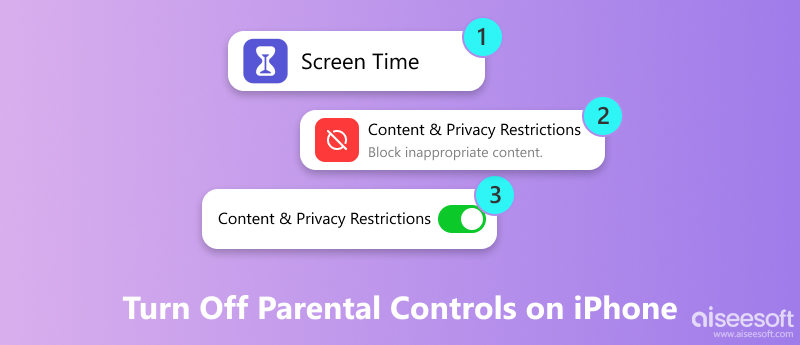
Ugyanakkor sok ember kereshet hogyan lehet kikapcsolni a szülői felügyeletet iPhoneon jelszó nélkül az interneten. Elfelejti a képernyőidejét is? Ebben az útmutatóban megmutatjuk, hogyan kapcsolhatja ki a szülői felügyeletet iPhone-on jelszóval és jelszó nélkül.
Ha elfelejtette a Képernyőidő jelszavát, vagy titokban át akarja lépni a Szülői felügyelet korlátait, figyeljen erre a részre. Itt erősen ajánlunk egy megbízható eszközt, Aiseesoft iPhone Unlocker, a Szülői felügyelet jelszó nélküli kikapcsolásához iPhone-on. Adatvesztés nélkül eltávolíthatja az iPhone/iPad/iPod képernyőidő-jelszóját. Ily módon iPhone-ját addig használhatja, amíg csak akarja, képernyőidő-korlátozás nélkül. Ennél is fontosabb, hogy senki sem kaphat értesítést a szülői felügyelet letiltásával kapcsolatban az eszközén. Tekintse meg az alábbi lépéseket, és ismerje meg, hogyan távolíthatja el a szülői felügyeletet iPhone-ról jelszó nélkül.

Letöltések
100% biztonságos. Nincsenek hirdetések.
100% biztonságos. Nincsenek hirdetések.

Ha az eszköz iOS 11 vagy régebbi verzión fut, és az iTunes biztonsági másolatát nem titkosítja, akkor a Restrictions jelszó közvetlenül beolvasható. De ha az iTunes biztonsági másolatát titkosították, be kell írnia a jelszót a biztonsági mentés visszafejtéséhez a folytatáshoz. Egy ideig várakozás után a képernyő idő jelszava eltávolításra kerül.

Ha a folyamat befejeződött, sikeres lesz bypass képernyő idő. Nem lesz jelszó, és könnyedén módosíthatja a korlátokat, vagy kikapcsolhatja a szülői felügyeletet.
A Szülői felügyelet funkció egyszerű és hatékony módot kínál az iOS-eszköz beállításainak korlátozására, valamint az alkalmazás néhány használatának, funkcióinak és tartalmának korlátozására. De sok esetben a szülői felügyeletet is be kell állítania és ki kell kapcsolnia. Itt az első részben szeretnénk bemutatni Önnek a szülői felügyelet kikapcsolásának szokásos módját az iPhone készüléken.
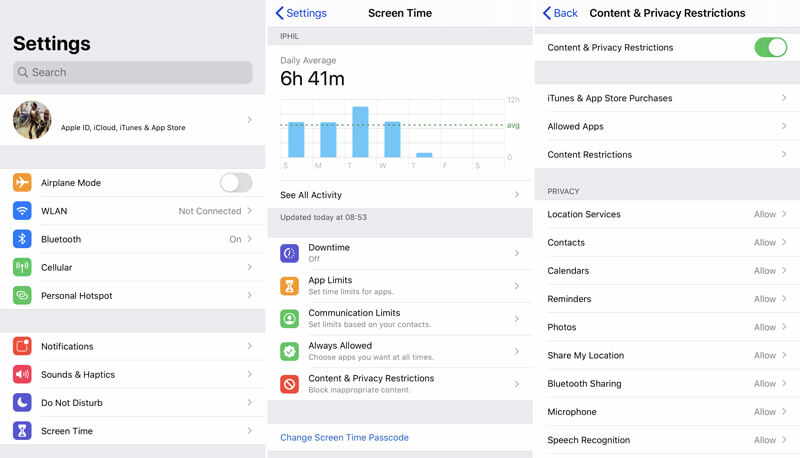
Néhány érintéssel könnyedén kikapcsolhatja a szülői felügyeletet iPhone-ján. Bizonyos esetekben meg kell adnia a Képernyőidő jelszavát a művelet megerősítéséhez. Azonban ha Ön felejtse el a szülői felügyelet jelszavát iPhone-ján, csak az első részben használhatja a módszert.
Ha csak néhány szülői felügyeletet szeretne letiltani iPhone-ján, ez a rész segít. Az iPhone személyre szabott és beállítható szülői felügyeleti szolgáltatásokat kínál. Eldöntheti, hogy mely alkalmazások és milyen tartalmak legyenek korlátozva vagy engedélyezettek. Itt vannak módszerek a szülői felügyelet rugalmasabb letiltására az iPhone készülékeken.
Az Engedélyezett alkalmazások lehetőség blokkolhat vagy engedélyezhet bizonyos előre telepített alkalmazásokat, például a Safarit, a FaceTime-ot és az iTunes Store-t;
Ha meg szeretne akadályozni bizonyos tartalmakat, érintse meg a Tartalomkorlátozások lehetőséget. Innentől kezdve módosíthatja az engedélyezett tartalmakat, például Zene, Filmek, TV, Alkalmazások különböző korhatár-besorolásokkal, webes tartalom, játékközpont stb.
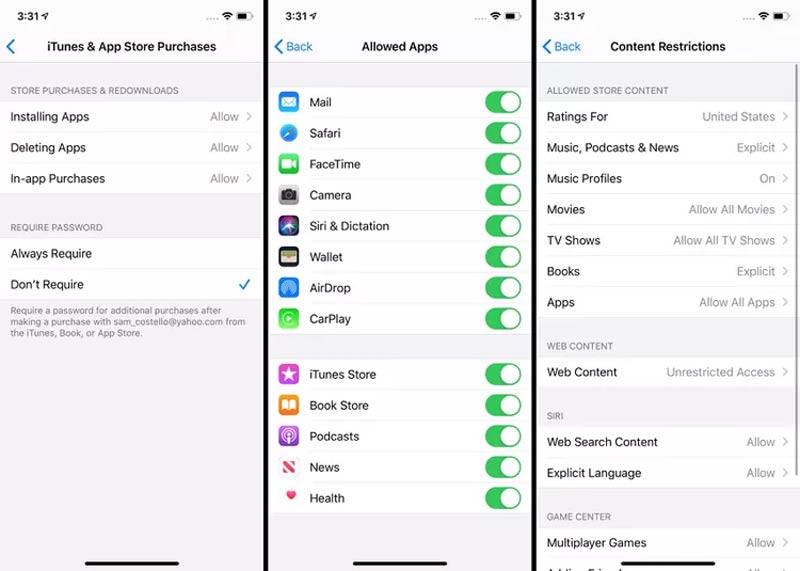
Megjegyzések: Minden alkalommal meg kell adnia a képernyőidő jelszavát, amikor módosítja a beállításokat.
Hogyan lehet bekapcsolni és beállítani a szülői felügyeletet az iPhone készüléken?
Lépjen a "Beállítások" alkalmazásba, és válassza a "Képernyőidő" lehetőséget. Ezután érintse meg a „Tartalom és adatvédelmi korlátozások” opciót, és görgessen lefelé a „Képernyőidő beállítása család számára” megkereséséhez. Itt meg kell adnia a jelszót, hogy belépjen a következő felületre. Ezután hozzon létre vagy adjon hozzá gyermekfiókot ehhez a családi megosztáshoz. Ezt követően bekapcsolhatja és állítsa be a szülői felügyeletet az iPhone készüléken.
Hogyan kapcsolhatom ki a szülői felügyeletet a Google-on?
Lépjen a Google "Szülői felügyeleti korlátozásai" oldalára, és válassza az "Engedélyezés" lehetőséget. További lehetőségek megjelenítéséhez kattintson az OK gombra. Ezután válassza a „Letiltás” lehetőséget, és nyomja meg az OK gombot, hogy megerősítse a szülői felügyelet kikapcsolásának műveletét a Google-on. Ebben a lépésben meg kell adnia a jelszót.
Honnan tudja, ha a szülők kémkednek a telefonján?
Ha Ön Android-felhasználó, és szeretné tudni, hogy a szülők kémkednek-e a telefonja után, ellenőrizze, hogy az „Android Eszközkezelő” engedélyezve van-e vagy sem. Letilthatja az Android Eszközkezelőt, hogy megbizonyosodjon arról, hogy mások ne kémkedhessenek az Ön eszközén.
Hogyan felügyelheti gyermeke játékmenetét a Nintendo Switch segítségével?
A Nintendo ingyenes szülői felügyeleti alkalmazást kínál a szülőknek a gyermek játékmenetének felügyeletéhez, és szabályokat állíthat be a gyermek játékához a Nintendo Switch. Könnyedén beállíthatja a napi játékidőt, korlátozhatja a gyermek pontos életkorának megfelelő játékokat, és korlátozhat bizonyos funkciókat. Csak annyit kell tennie, hogy töltse le ezt a Nintendo Switch Parental Control alkalmazást az okos eszközére.
18 évesen kikapcsol az Apple szülői felügyelet?
Az Apple szülői felügyelet nem kapcsol ki automatikusan 18 évesen. De kiléphet a családi csoportból, vagy a kód segítségével kikapcsolhatja az Apple szülői felügyeletet.
Következtetés
Miután elolvasta ezt az oldalt, 3 egyszerű módszert kaphat kapcsolja ki a szülői felügyeletet az iPhone készüléken jelszóval vagy anélkül. Használhatja a preferált módszert, hogy megszabaduljon a szülői felügyelet korlátozásaitól. Ha még kérdései vannak, hagyjon üzenetet.
Szülői felügyelet az iPhone-on
Állítsa be a szülői felügyeletet az iPhone készüléken Kapcsolja ki a szülői felügyeletet az iPhone készüléken Elfelejtett szülői felügyeleti jelszó iPhone
Az iPhone képernyő bezárása érdekében a jelszó törlése sok segítséget jelenthet. Emellett könnyedén törölheti az Apple ID vagy a Képernyő idő jelszavát.
100% biztonságos. Nincsenek hirdetések.
100% biztonságos. Nincsenek hirdetések.